En aquesta pràctica aprendreu a carregar i descarregar pel·lícules des d'una pel·lícula principal.
La càrrega de pel·lícules externes des de la pel·licula principal que s'està executant es pot realitzar perquè cada pel·lícula té el seu propi espai de profunditat (en l'ordre z) que marca la forma en què els objectes s'encobriran en la pel·lícula principal; és a dir, aquest valor de profunditat associat que té cada pel·lícula és el que determina si aquesta es presentarà davant o darrere d'altres pel·lícules.
Aquests nivells de profunditat són com capes d'acetat transparents -excepte per als objectes que conté cada nivell- que determinen un ordre d'apilament de nivell.
Aquest ordre d'apilament comença en el nivell 0 i és el que correspon a la pel·lícula principal. Per tant, si es vol visualitzar una altra pel·lícula al mateix temps que la pel·lícula principal, aquesta segona pel·lícula s'ha de carregar en un altre nivell d'apilament (1,2,3...).
El llenguatge de programació ActionScript del Flash disposa d'una acció que us permetrà reproduir pel·lícules addicionals sense haver de tancar el Flash Player, o intercanviar pel·lícules sense haver de carregar cap altra pàgina HTML.
Aquesta tècnica us permetrà desenvolupar complexes pel·lícules animades. En concret, podreu:
• Crear reproduccions de seqüències d'animacions a través de fitxers SWF en què s'ha inserit una acció Load Movie al final de cada fitxer SWF per carregar la pel·lícula posterior.
• Crear una interfície de navegació amb uns botons de navegació en el nivell 0 -o arrel de la pel·lícula principal- que carreguin pel·lícules en altres nivells.
• Crear una interfície ramificada que permeti escollir entre diversos fitxers SWF.
• Carregar-la en el nivell 0. Això farà que la pel·lícula principal es descarregui i en el seu lloc es visualitzi la nova pel·lícula.
• Carregar-la en els nivells 1, 2, 3... En aquest cas, la pel·lícula s'afegeix a la principal com si fos una capa més.
La pel·lícula que us mostrem d'exemple correspon al fitxer principal.swf i es troba carregada en el nivell 0 de la jerarquia de pel·lícules, és a dir, es troba a l'arrel.
» Proveu el funcionament de la pel·lícula.
Quan cliqueu el botó Cítrics es carrega la pel·lícula corresponent al fitxer cítric.swf. Aquesta pel·lícula s'ha carregat en el nivell 1 com si fos una capa que es troba a sobre del nivell 0.
Quan cliqueu el botó Fruites de llavor la pel·lícula que correspon al fitxer llavor.swf es carrega també en el nivell 1, com una capa a sobre del nivell 0.
Però si cliqueu el botó Fruites d'os el resultat és ben diferent: ha desaparegut la interfície dels botons. Això ha passat perquè la pel·lícula os.swf que s'ha carregat, ho ha fet en el nivell 0, i com que en aquest nivell hi havia la pel·lícula principal.swf, aquesta última ha estat substituïda.
• Observeu que hem afegit un botó a la pel·lícula os.swf que permet carregar de nou la pel·lícula principal en el nivell 0: per tant, en clicar el botó, la pel·lícula os.swf que ha ocupat aquest nivell serà substituïda de nou per la pel·lícula principal.swf inicial.
Ara desenvolupareu aquesta estructura de pel·lícules interrelacionades. Haureu de crear quatre fitxers FLA: la pel·lícula principal amb l'estructura de botons i les accions ActionScript associades i les tres pel·lícules secundàries amb les informacions de les fruites.
Pel·lícula principal.fla
» Obriu el Flash i modifiqueu les mides de l'escenari: 450 x 350.
» Creeu tres capes i anomeneu-les plantilla, botons i títol.
» Dissenyeu una interfície semblant a la que es proposa de model:
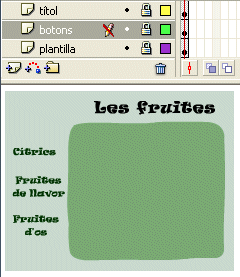
• El dibuix que hi ha a la capa plantilla és un rectangle del qual se n'ha esborrat una part, motiu pel qual permet veure el color del fons de la pel·lícula. En aquest forat és on es visualitza el contingut de les pel·lícules externes quan es carreguen.
» Creeu els tres botons a partir del model proposat:
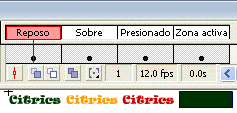
» Activeu el panell Acciones i associeu les accions ActionScript a cada botó.
• L'acció loadMovieNum la trobareu a l'apartat Navegador/Red
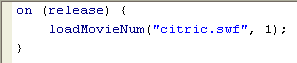
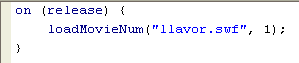
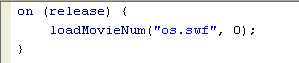
• En el cas de voler carregar la pel·lícula en un nivell superior a l'1, per exemple, caldria afegir a cada botó una acció prèvia unloadMovieNum per treure la pel·lícula que actualment s'està mostrant i evitar així que es superposi amb la que es carrega. En aquesta pràctica això no passa perquè les dues pel·lícules es carreguen en el mateix nivell -l'1- i, en carregar-se l'última, la que hi havia prèviament queda substituida per la que s'acaba de carregar.
Pel·lícules cítric.fla, llavor.fla i os.fla
• Ara heu de crear les tres pel·lícules que es mostren dins la pel·lícula principal. Heu de seguir els mateixos passos per a cadascuna d'elles.
» Establiu les mides de l'escenari a 450 x 350.
» Creeu dues capes i anomeneu-les fruita i text.
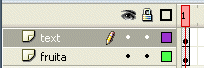
• Observeu que la distribució del contingut s'ha dissenyat perquè s'adapti a la plantilla de la pel·lícula principal. Així mateix, el color que doneu a l'escenari no afectarà en la visualització d'aquesta pel·lícula dins la pel·lícula principal.
• Comproveu el funcionament de les pel·lícules que heu creat. Ha de ser similar a l'exemple que heu vist al principi d'aquesta pàgina.
» Activeu la pel·lícula principal.fla i premeu Ctrl+Retorn per provar-la.